VISL - Tværsproglig computer-baseret grammatikundervisning
|
|
|
- Lilian Andreasen
- 8 år siden
- Visninger:
Transkript
1 VISL - Tværsproglig computer-baseret grammatikundervisning VISL (Visuel Interaktiv Syntaks Læring) er et tværsprogligt undervisnings- og forskningsinitiativ, der blev lanceret i 1996 som et oprindeligt 3-årigt samarbejde mellem ISK (Institut for Sprog og Kommunikation) på Odense Universitet (i dag Syddansk Universitet) og CTU (Center for teknologistøttet uddannelse). Projektet har siden tiltrukket støtte og "joint ventures" fra en lang række forsknings- og uddannelsesinstitutioner og -fonte i både ind- og udland. Aktiviteterne ledes af undertegnede (Eckhard Bick, projektleder) og John Dienhart (projekt-koordinator), og i alt er det ca. 75 involverede universitetslærere, forskere, studerende og programmører, der igennem tiden har arbejdet for projektet. Kongstanken ved VISL er at realisere og forene det informationsteknologiske potentiale inden for automatisk sproglig analyse (tagging/parsing) på den ene side og computerbaseret interaktiv undervisning på den anden side, og at gøre resultatet tilgængelig for alle igennem internet-mediet ( Den "usynlige" forskningsgrammatik i dette tostrengede system anvender Constraint Grammar metoden (CG), der leverer særdeles robuste computeranalyser af naturligt sprog, mens den synlige "front end" består af html- og java-baserede undervisningsprogrammer, spil og sproglige værktøjer. Forsøgspersoner der husker 30% af indholdet i en ren auditiv præsentation, og 70% i en audiovisuel kontekst, kan opnå huskerater på op til 90% igennem "learning-by-doing", og det er her vi mener at VISL's computer-sprogspil, musbaserede pege-, farve- og flytte-operationer etc. kan gøre en forskel. VISL tilbyder i dag grammatisk undervisningsmateriale for 21 sprog, hvad angår de romanske og germanske sprog også for frit sprogligt input (dansk, engelsk, portugisisk, spansk, tysk, fransk og italiensk). Systemet er under konstant udvikling både hvad angår computerens grammatiske formåen, brugervenlighed og pædagogiske redskaber. VISL's grammatiske filosofi fokuserer således på 5 nøglebegreber: Tværsproglighed, fleksibilitet, interaktivitet, naturlighed og tutoring, og der understøttes flere forskellige undervisningsniveauer og pædagogiske modeller. I starten af 2001 lanceredes et særligt skoleniveau, VISL-lite, hvor det er muligt at reducere antallet af grammatiske kategorier og at arbejde med den danske "kryds-og-bolle"-notation. Idéem blev fulgt op af en tværsproglig introduktionstekst og øvelser (Grammy i Klostermølleskoven), der er tilgængelig dels på VISL's hjemmeside, dels som trykt undervisningsmateriale (ISBN ). VISL-lite blev i 2002, i et samarbejde mellem VISL-gruppen og undervisningsministeriets fagkonsulenter, udgangspunkt for lanceringen af VISL- GYM for samtlige 10 danske gymnasiesprog. Analysesystemet i VISL-lite er sproguafhængigt og anvender de samme kategorier og symboler for samtlige sprog. Som i universitets-versionen skelnes der konsekvent mellem form (ordklasser, ordgrupper og sætninger) og funktion (subjekt, objekt, verbal m.m., samt kerner og dependenter). Synergieffekten ved brug af VISL-systemet kan forventes at lette overgangen fra gymnasiet til universitet, eller fra et sprogfag til et andet, men vil også kunne udnyttes igennem et konkret tværsprogligt
2 undervisningsforløb på et gymnasium, hvor flere sprogfag samtidig afsætter et antal undervisningstimer i samme periode til grammatikundervisning. Selvom VISL selvfølgelig også kan bruges til ét-sprogede forløb, til repetition eller til at krydre et eksisterende undervisningsforløb, er det den tværsproglige eller niveau-overskridende situation hvor VISL-systemet udnyttes maksimalt. Et didaktisk forslag til undervisningsprogressionen Der tages her udganspunkt i et tværsprogligt introduktionsforløb i gymnasiet, Synergieffekten i et tværsprogligt forløb understøttes af at der bruges de samme international-latinske begreber og sproguafhængige symboler, den samme øvelses- og niveauprogression og de samme interaktive redskaber og sprogspil på internettet. Det er i planlægningen af et længere undervisningsforløb i grammatik vigtigt at benytte VISL's niveau- og kompleksitetsfiltre, samt at undervise form før funktion, og kryds-og-bolle før træanalysen. Nedenstående følger et forslag til en sådan undervisningsprogression. Tallene i parentes angiver de relevante kapitler i Grammy-bogen, hvor sætningsmaterialet følger den foreslåede progression. Emne Formalisme Metode ordklasser (1) evt. morfologi farve-kodning evt. bøjningsendelser 1. tavle-introduktion, understregningsøvelser, match form/function-øvelse 2. Paintbox-spillet (først reduceret kategorisæt) 3. Shooting-gallery, WordFall 4. Labyrinth (senere, i kryds-og-bolle-fasen) evt. morfologispil (Railroad, Balloons) SVO-funktioner (2) senere adverbialer og prædikativer (3-4) grupper (5) kerne og dependent sideordning (6) verbalgrupper (7) ledsætninger (8) infinitiver (9) kommaregler egne sætninger kontroversielle eller vanskelige emner (x) ordbaseret kryds-og-bolle evt. kasus-markering ordgruppebaseret krydsog-bolle, enkelte træer syntaktiske træer komplekse træer uortodokse træer: diskontinuerte led dummy-led (stacking) 1. tavle-introduktion, sætte kryds-og-bolle under hovedordene 2. Postoffice-spillet (først reduceret kategorisæt) 1. sætte kryds-og-bolle med understregning 2. java-træer (inspektion): lite og minor 1. flad/ordbaseret: Postoffice-spillet 2. dyb/gruppebaseret: Java-træer (inspektion) 1. Java-træer (inspektion): lite og major 2. SynTris 3. SpaceRescue 4. Java-træer (byg-selv) 1. Java-træprogrammet: default og major 2. Åben VISL-analyse (kritisk diskussion, også af eventuelle fejlanalyser) 3. evt. korpuseksempler ( VISL's interaktive sprogspil og syntaktiske træer, der er nævnt i skemaet, kan bruges i fællesskab i et computer-lokale, men er i princippet uafhængige af klassemiljøet og tillader også individuelt hjemmearbejde, internet-tutoring eller niveau-differentiering.
3 Fase 1 (gul ramme i oversigten): Det foreslås, at læreren først introducerer de vigtigste ordklasser og deres farvekoder på tavlen, fulgt op af understregningslektier o.l, samt java-programmet Match form, hvor eleven skal forbinde latinske udtryk som "substantiv" og "adjektiv" med de tilsvarende danske ord og deres farvekoder. Blandt VISL's ordklassespil er det rolige farvespil Paintbox (mal substantiverne blå og verberne røde), det hæsblæsende skydespil Shooting Gallery (skyd adjektiverne i de rullende sætninger), det Tetris-lignende WordFall, hvor brugeren med piletasterne skal guide ordene i deres respektive ordklassefelter, og det avancerede Labyrinth, hvor spilleren jages af et sultent spøgelse. I samtlige spil er det muligt at skræddersy det sæt af ordklasser eller funktionskategorier man ønsker at arbejde med (fx kun hovedordklasserne substantiv, verbum, adjektiv), og man kan også lade computeren evaluere præstationen, opstille highscores eller tilpasse øvelsen til elevens individuelle progression og vanskeligheder. Fase 2 (grøn ramme i oversigten): Næste logiske trin i forløbet er introduktionen af de syntaktiske funktioner på sætningsniveau (kryds-ogbolle-systemet). Igen anbefales det først at arbejde med enkle understregningsøvelser (tavle, papir) for de vigtigste sætningsled (SVO, senere prædikativ og adverbial), fulgt op af interaktive computer-baserede øvelser, og udbygning med yderligere kategorier (fx kerne, dependent, sideordning, hjælpeverbum). Et velegnet VISL-spil er her PostOffice, hvor eleven stempler ord med kryds-og-bolle symboler, for at markere deres funktion i sætningen. Også dette spil kan niveaudifferentieres ved at fravælge bestemte kategorier individuelt. Bemærk i øvrigt, at sætningerne i PostOffice og Paintbox valgfrit kan være tilfældige sætninger fra en database (fx. Grammy eller GYM), eller "live" indtastede sætninger fra andre kilder.
4 Det næste trin i undervisningsforløbet foreslås baseret på egentlige syntaktiske træer. Mens der på de to første trin har været om "flade" analyser med vægt på det enkelte ord, er det vha. træerne muligt at vise fx. at grammar was easy er objektet i sætningen Who said grammar was easy?, at det i Anne og Peter så en god film ikke bare er filmen, der er objekt (børnenes første, semantiske intuition), men en god film, og at Anne og Peter kan beskrives som en sideordning (paratagme), der som helhed er subjekt, snarere end to selvstændige subjekter. I første omgang vises træerne færdigt (eksempel 1) eller udfoldes trin for trin (fx klasseundervisning med video-kanon). Ved at røre træets "knuder" med musen, kan eleverne få oplysninger om form og funktion, og vænne sig til den syntaktiske terminologi, en proces der desuden understøttes af VISLs Match function quiz. Fase 3 (rød ramme i oversigten): Efter at være blevet fortroligt med led-terminologien og de syntaktiske træer, sættes eleverne omsider til selv at konstruere træer og angive form og funktion i VISLs interaktive programmer. I det indledende spil SynTris kan eleven arbejde med sætningsled uden selv at skulle bygge hele træet, idet computeren foreslår mundrette bider til opmærkning. I SpaceRescue derimod skal brugeren selv afgøre, hvor hvert led starter og slutter, inden leddets funktion specificeres. Det mest komplekse undervisnings-modul er som i fase 2 det visuelle træprogram, hvor sætningerne vælges individuelt og analyseres til bunds. Denne gang nøjes man ikke med inspektion, men bygger og navngiver selv hele træet, dog gerne med vejledende fejlkommentarer fra den "elektroniske hjælpelærer", som vist i træ-eksempel 2, hvor eleven har samlet gruppen en hest, og er begyndt på at samle ledsætningen Hvis du har lyst. Det forkerte forsøg at klikke en objekt-trekant oven i ordet du har afstedkommet en forklarende fejlkommentar. Brugerfladen kan tilpasses mht. sprog (menupunkt Sprog), bogstavforkortelser og symboler (menupunkter Symboler og Opsætning-Teaching environment), kompleksitet og flere
5 andre størrelser. Rører muse-markøren ved en forkortelse eller et symbol, vises kategoriens fulde navn på det valgte sprog. Bemærk, at brugeren har valgt den grafiske symbolnotation med kryds-ogbolle og farvekodede ordklasser (blå substantiver, røde verber, grønne adjektiver etc.). Pt. understøttes følgende niveaudifferentieringer: VISL-extended: Ufiltreret universitets-niveau VISL-default: Standard-sæt af form- og funktions-kategorier. Til grænsefladen mellem gymnasie og universitet. VISL-lite: Let reduceret standard-sæt til brug i klasse (Grammy standard) VISL-ultra-lite: Kraftigt reduceret form-sæt (kun hovedordklasser), men med de vigtigste kryds-og-bolle kategorier. Til folkeskolen og systemintroduktion. Herudover er det muligt at indstille kategoribjælken øverst i programmet til enten minor eller major (menupunkt teaching environment), hvor minor som udgangspunkt kun viser de vigtigste kryds-&- bolle-kategorier og hovedordklasserne, men medtager mere avancerede kategorier hvis de rent faktisk er brugt i sætningen.
6 VISL-øvelser hands-on 1. Ordklasseøvelser 1.1. Paintbox (spil hvor ord skal farves for ordklasse) 1.2. WordFall (spil hvor ord føres ned i Tetris-lignende kategori-kasser) 1.3. ShootingGallery (spil hvor ord af en bestimt klasse skal "skydes") 1.4. Labyrinth (spil hvor man skal finde vej i et ordklasse-labyrint, mens man jages af et spøgelse) 2. Syntaktiske øvelser ("kryds-og-bolle", passive træstrukturer) 2.1. PostOffice (spil hvor ord stemples som grundled, genstandsled etc.) 2.2. Java-træ-inspektion (interaktiv udfoldning og inspektion af syntaktiske træer) 3. Syntaktiske øvelser (aktive træstrukturer) 3.1. Syntris (spil hvor færdigskårne konstituenter funktionsmarkeres af faldende tetris-brikker) 3.2. SpaceRescue (spil hvor konstituenter både samles og "laser-markeres" for syntaktisk funktion) 3.3. Java-træ-bygning (interaktiv konstruktion og opmærkning af syntaktiske træer) Ad 1.1. Paintbox Vælg "World of VISL -> VISL lite Schools -> Paintbox dansk/fransk" og skriv "Peter og Anne laver aftensmad på søndag" eller "C'est la vie" i tekst-feltet. Vælg "automatisk analyse" og tryk "go!". Brug musen til at "hente" farve fra paletten, og så at farve ordene for ordklasse. Vælg knappen "preanalysed sentences" over tekst-ruden, og skriv fx DA (dansk), DE (tysk), EN (engelsk), ES (spansk) eller FR (fransk) for at få en tilfældig præanalyseret sætning. Gentag sætningen, men brug denne gang "start valg" og "stop valg" til at begrænse spillet til hovedkategorierne "n" (nomen, navneord) og "v" (verbum, udsagnsord). Bemærk at ALL giver tilfældige sætninger fra samtlige 5 sprog, et princip der i øvrigt også virker i Grammy PostOffice og i Grammy træprogrammet. Inspicer GYM-korpuset (studenterhatten) i "World of VISL -> English -> Games -> Paintbox og vælg en bestemt sætning fra en af øvelserne ved at klikke på
7 ikonet ved siden af sætningen eller ved at skrive sætningens GYM-kode i inputfeltet. Du kan få en tilfældig engelsk sætning ved at sende et tomt input-felt afsted. Ad 1.2. WordFall Vælg WordFall i det engelske game menu og indtast GYM når du blever bedt om at vælge et sætningskorpus. Indstill herefter niveauet i Game menuen til "beginner" eller "intermediate". Tryk F2 for at starte spillet og brug piletasterne til at føre ordet ned til det rigtige ordklassefelt. Som i Tetris er det muligt at accelerer faldet med en nedadvendt pil. Bemærk at hver fejl fylder op i straffe-points-kassen til højre. En fuld kasse fører til en murstensrække i toppen af skærmen der vanskeliggør spillet i næste runde. I dette spil holder computeren øje med eens præstationer, og kan finde på at tilbyde et "skræddersyet" spil, hvis den opdager systematiske svagheder i dine valg. Ad 1.3. Shooting Gallery Vælg fx "World of VISL -> Games & Quizzes -> Shooting Gallery: sprog (fx fransk)" og vent indtil den røde start-tekst fremkommer på stjernehimlen. Vælg "major" i Game-menuen under "word classes", samt "beginner" i Level-menuen, og tryk F2 for at starte spillet. Der "skydes" med venstre muse-click på ord der tilhører den af computeren valgte kategori. Spillet slutter efter 5 fejl (skudte "udskyldige") eller 5 forbi'ere. En hel gennemgang kan bestå af 10 runder med 10 sætninger hver. I Shooting Gallery kan man sammenligne sin highscore med andre spillere internationalt. Ad 1.4. Labyrinth Vælg fx "World of VISL -> Dansk -> Games -> Labyrinth. Spillet starter når spillefiguren er landet med faldskærmen. Det drejer går ud på med piletasterne at guide figuren over de rigtige ordklassefelter i den rækkefølge ordene har i sætningen. Kun hvis der ikke er andre muligheder, må man bryde igennem en eller flere mure får at nå den rigtige ordklasse. Hver gang spilleren kommer uskadt igennem labyrintet, belønnes han med ædelstene der falder ned i en skattekiste. I takt med at skattekisten fyldes, bliver spøgelset hurtigere og hurtigere. Labyrinth er VISL's sværeste ordklassespil, idet
8 man ikke kan vælge nogle ordklasser fra, og heller ikke kan bestemme spillets tempo Ad 2.1. Post Office Vælg fx "World of VISL -> Grammy -> Post Office dansk/fransk" og skriv sætningen "Anne og Peter spiller ofte tennis" i tekst-feltet, vælg automatisk analyse og tryk på "go"-knappen. Når stempelsættet toner frem på skærmen, tryk da een gang på clause- og group-knapperne for at formindske antallet af kategorierne. Spillet går ud på at vælge det rigtige krydsog-bolle stempel for hvert ord (valgte stempler bliver blå). Som i Paintbox fås tilfældige sætninger ved at skrive sprogkoden DA eller FR og vælge præanalyserede sætninger. Hvis du har mod på en særlig udfordring, skriv da ALL for at teste dine polyglotte evner. Som i Paintbox kan symbol-sættet yderligere reduceres ved at bruge startvalg/stop-valg knappen. Aktivér kun subjekt (grundled) og genstandsled (objekt), og gentag sætningen. Hvis et sætningsled selv er en sætning, skal dennes funktion markeres på et [-tegn lige før ledsætningen. Prøv med "Vennerne lovede at hjælpe senere." Vis-migfarveklatten i mitten af paletten kan bruges til vanskelige ord. Ad 3.1 SynTris Vælg "World of VISL -> German -> games -> Syntris. Spillet står nævnt først i blokken, fordi man endnu ikke behøver selv at opbygge træer - computeren skiveskærer selv sætningen i konstituenter der så skal opmærkes ved at vende det rigtige funktionssymbol nederst i en stak af roterende nedaddalende tetrisblokke og føre det hen over den rigtige konstituent med piletasterne. Hver gang man laver en fejl, vokser stakken af uløste sætninger, og en ny sætning toner frem. Igennem rigtige analyser kan man igen arbejde sig ned igennem stakken. Spillet er slut, når bunken er vokset til 10 sætninger. Ad 3.2 SpaceRescue Vælg "World of VISL -> Games & quizzes -> SpaceRescue: dansk. Spillets sætninger er skåret i ord der skal samles og laser-markeres for syntaktiske funktioner på sætningsniveau (subjekt, objekt, adverbial, verbal/prædikator og prædikativ). Først sammenføjes ordene til konstituenter ved med piletastene at manøvrere flyet under de rigtige ord og skyde dem (SPACE), så afsluttes
9 konstituenten med R, og endelig vælges en funktion (A- og D-tasterne) der sendes af sted (S) mod konstituenten. Ad. 2.2 Java-træ-inspektion Detter er et egentlig undervisningsmodul med mange facetter og muligheder. For fx dansk og fransk er det muligt at arbejde såvel med kontrollerede øvelsessætninger (fx GYM) som med frit input fra egne kilder. Desuden er det muligt at arbejde med lette sætninger i et tværsprogligt miljø (Grammy). I alle tilfælde er der mulighed for at reducere eller forøge antallet af grammatiske kategorier for at tilpasse systemet til forskellige undervisningsniveauer: VISL-extended: Ufiltreret universitets-niveau VISL-default: Standard-sæt af form- og funktions-kategorier, indeholder 11 ordklasser men ingen underkategorier. Til grænsefladen mellem gymnasier og universitet. VISL-lite: Let reduceret standard-sæt til brug i klasse VISL-ultra-lite: Kraftigt reduceret form-sæt (kun hovedordklasser), men med de vigtigste kryds-og-bolle kategorier. Til folkeskolen og systemintroduktion. A) Vælg "World of VISL -> Danish -> Non-automatic parse", og herefter studenterhuen. Skriv GYM og et tal mellem 1 og 200 i tekstruden eller klik på en udvalgt sætning for at få fat i materiale fra gymnasie-samlingen. Vælg "lite"-niveau'et i "notational conventions". Valget mellem dansk og engelsk metasprog, samt mellem minor og major (antal viste kategorier) træffes enten inde i Java-programmet, eller samlet ved at klikke på GYM-bundle. Sætningen "sendes af sted" med RETURN tasten. For fransk, vælg Grammy -> preanalyzed og skriv FR1f for at få sætningen "Tu aimes la neige?". Når Java-appletten er startet, prøv følgende: click på træets øverste knude for at folde det ud, og herefter på den næste række af "nye" knuder. Rør ved knuderne med musen for at få "oversat" forkortelserne. Prøv det samme med "samt engelsk" i "sprog"-menuen slået til. Fold træet igen med øverste knap i venstre menusøjle. med træet i udfoldet stand, prøv alle indstillinger i menuen "træbillede" og i menuen "symboler", samt kombinationer af disse. De grafiske symboler bygger på det danske kryds-og-bolle-system, og symbol-skiftet under teaching environment i menuen opsætning tilpasser enkelte engelsk-internationale forkortelser til dansklatinske varianter, ikke mindst hvor begyndelsesbogstaverne i det internationalengelske udtryk er forskellig fra begyndelsesbogstavet i det danske fagudtryk (Predicator - Verbal, Complement - Prædikativ, Head - Kerne).
10 Vælg "quit" i java-vinduets "fil"-menu for at vende tilbage til input-vinduet. B) Vælg "World of VISL -> dansk (kun eksperimentelt i fransk) -> tree structure" og skriv en vilkårlig, ikke alt for vanskelig, sætning i tekstruden, fx af typen A og B lavede X, da de arbejdede i Y sidste år. Fremkald en træanalyse som under (A), ved at vælge niveau og trykke "go". Hvis sætningen ikke kan analyseres, prøv da at vælge "source" i "parser" menuen, for at se en delvis analyse i rånotation. Vælg "quit" i java-vinduets "fil"-menu for at vende tilbage til input-vinduet. Ad. 3.3 Java-træ-bygning Vælg "World of VISL -> International VISL lite (Schools)" for at se den danske del i det tværsproglige skole-modul med fortællingen om flodhesten Grammy og bæveren Michael. Man kan vælge en tilfældig dansk sætning ved at skrive DA i tekstruden, en engelsk ved at skrive EN, en sprogubestemt sætning ved at taste ALL. Prøv et par gange. DE = tysk, FR = fransk, ES = spansk. Vælg sætningen DA5d, "Pia købte et helt nyt stereoanlæg.", eller FR5d "Pour un professeur, il parle beaucoup trop vite". Skift til grafiske symboler, slå "minor" til under opsætning -> teaching environment og "Evaluate performance" i "ekstra"-menuen (nu default), og vælg "Opbyg trædiagram" i menuen "værktøjer", hvorved alle ord for tildelt tomme flade knuder. Ord i grå felter skal nu samles til grupper og sætninger ved at trække afhængige ord (dependenter) på centrale ord (kerner) - nærmere betegnet sætningsled til verbalet, adled til kernen og sideordningsled til det sideordnende konjunktional. Prøv fx vha. musen at trække "helt" på "nyt" (eller "beaucoup" på "vite") og herefter den samlede knude på "stereoanlæg" (hhv. "vite"), og til sidst artiklen "et" til samme kerne. På sætningsplan trækkes subjekter (her: "Pia"), objekter m.m. (her: "et helt nyt stereoanlæg" eller "beaucoup trop vite") til verbalet (her: "købte" eller "parle"). Ord i færdigbyggede træafsnit farves lyserødt for at hjælpe brugeren. I næste fase skal knuderne tagges for form og funktion. Ordenes form er deres ordklasse, der farvemærkes. "Pia" skal have funktions-symbolet X (subjekt),
11 "købte" får O (verbal/prædikator). Der er hjælp at hente i venstre menusøjle, fx. "vis form / funktion". Fejl vil i Grammy-sektionen i mange tilfælde blive kommenteret med gode grammatiske råd, både hvad angår forkete konstituent-samlingsforsøg og forkerte kategorivalg. Prøv med vilje at vælge en forkert objekttype, objekt i stedet for subjekt, eller evt. en forkert ordklasse, fx substantiv i stedet for adjektiv eller omvendt. I de selvstændige sprogsektioner har engelsk sin egen kommentarfil, mens dansk og spansk bruger Grammy's. 4. Find korpus-eksempler Vælg "World of VISL -> Corpus search -> Dansk" ( og click knappen for "dfk" (Dansk Fri-Korpus), eller korpus90/2000 som "rå tekst". Ingen af disse tekstsamlinger er password-beskyttet. Skriv fx "handels[^ ]+er ", for at finde sammensatte ord i flertal, der indeholder "handels". Hvilke af de fundne eksempler er ikke i flertal? Hvad er de hyppigste konnotationer for ordene "tosproget/tosprogede" og "flersproget/flersprogede"? Er det entals- eller flertalsformen, der er mest almindelig? Hvad er mest almindelig i dansk - , e-brev eller e-post? Hjemmeside eller home page? Litteratur: Bache, Carl & Mike Davenport & John Dienhart & Fritz Larsen, English Sentence Analysis, Munksgaard 1993 / Gyldendal, København 1999 Bache, Hanne & Jette Barsøe & Susanne Hansen, Elementær Sætningsanalyse, Forlaget Sprogbøger, Holbæk 1999 Bick, Eckhard, "Internet Based Grammar Teaching", i: Ellen Christoffersen & Bradley Music (red.), Datalingvistisk Forenings Årsmøde 1997 i Kolding, s , Kolding 1997 Bick, Eckhard, Portuguese Syntax, Mnemo, Århus 2000 Bick, Eckhard, The Parsing System Palavras, Aarhus University Press, Århus 2000 Bick, Eckhard, "En Constraint Grammar Parser for Dansk", i: Peter Widell & Mette Kunøe (udg.), 8. Møde om Udforskningen af Dansk Sprog, Århus Universitet 2001, s Bick, Eckhard, "VISL - Tværsproglig computerbaseret grammatikundervisning", i Sproglig mangfoldighed (Gymsprogs konferenceskrift), s , GYMSPROG 2001 Bick, Eckhard, Grammy i Klostermølleskoven - "VISL light": Tværsproglig sætningsanalyse for begyndere, Mnemo, Århu 2002 Dienhart, John, "VISL-projektet: om anvendelse af IT i sprogundervisning og forskning" i: Simon Heilesen (red.) At undervise med IKT, Narayana Press, Gylling 2000 Karlsson, Fred & Atro Voutilainen & Juha Heikkilä & Arto Anttila, Constraint Grammar A Language-Independent System for Parsing Unrestricted Text, Mouton de Gruyter, Berlin 1995
VISL-øvelser (med danske og franske eksempler)
 1. Ordklasseøvelser VISL-øvelser (med danske og franske eksempler) 1.1. Paintbox (spil hvor ord skal farves for ordklasse) 1.2. WordFall (spil hvor ord samles i Tetris-lignende kategori-kasser) 1.3. ShootingGallery
1. Ordklasseøvelser VISL-øvelser (med danske og franske eksempler) 1.1. Paintbox (spil hvor ord skal farves for ordklasse) 1.2. WordFall (spil hvor ord samles i Tetris-lignende kategori-kasser) 1.3. ShootingGallery
VISL - Tværsproglig computer-baseret grammatikundervisning
 VISL - Tværsproglig computer-baseret grammatikundervisning VISL (Visuel Interaktiv Syntaks Læring) er et tværsprogligt undervisnings- og forskningsinitiativ, der blev lanceret i 1996 som et oprindeligt
VISL - Tværsproglig computer-baseret grammatikundervisning VISL (Visuel Interaktiv Syntaks Læring) er et tværsprogligt undervisnings- og forskningsinitiativ, der blev lanceret i 1996 som et oprindeligt
Indhold: Forord 2 Grammy i Klostermølleskoven 8 Øvelsessætninger 36 Kommentarer 53 Specielle problemer i et tværsprogligt perspektiv 63
 Indhold: Forord 2 Grammy i Klostermølleskoven 8 1. Ordklasser: Om at samle på ord 8 2. Kryds, bolle og trekant: Om hvem der æder hvem 10 3. Adverbialer: Om sted, tid og måde 14 4. Prædikativer: Om at være,
Indhold: Forord 2 Grammy i Klostermølleskoven 8 1. Ordklasser: Om at samle på ord 8 2. Kryds, bolle og trekant: Om hvem der æder hvem 10 3. Adverbialer: Om sted, tid og måde 14 4. Prædikativer: Om at være,
INDHOLDSFORTEGNELSE... 1 FORORD... 2 1. ORDBOGSVÆRKTØJET I VÆRKTØJSLINJEN... 3 2. ORDBOGEN... 3
 Ordbogsværktøjet 1.0 Indholdsfortegnelse INDHOLDSFORTEGNELSE... 1 FORORD... 2 1. ORDBOGSVÆRKTØJET I VÆRKTØJSLINJEN... 3 2. ORDBOGEN... 3 MINIMER OG LUK... 3 SØGEFELT... 4 SØGERESULTAT... 4 Resultater...
Ordbogsværktøjet 1.0 Indholdsfortegnelse INDHOLDSFORTEGNELSE... 1 FORORD... 2 1. ORDBOGSVÆRKTØJET I VÆRKTØJSLINJEN... 3 2. ORDBOGEN... 3 MINIMER OG LUK... 3 SØGEFELT... 4 SØGERESULTAT... 4 Resultater...
Words and Sentences Træn engelsk! LäraMera Program AB og Leripa AB Kristina Grundström Erik Truedsson
 Words and Sentences Træn engelsk! LäraMera Program AB og Leripa AB Grafik Kristina Grundström Musik Erik Truedsson Stemme Helen Melhuish 1 INDHOLDSFORTEGNELSE WORDS AND SENTENCES 1 Words and Sentences
Words and Sentences Træn engelsk! LäraMera Program AB og Leripa AB Grafik Kristina Grundström Musik Erik Truedsson Stemme Helen Melhuish 1 INDHOLDSFORTEGNELSE WORDS AND SENTENCES 1 Words and Sentences
Kursusmappen Kommuniker: På Tryk 2 (med ordforslag fra CD-ORD)
 Kursusmappen Kommuniker: På Tryk 2 (med ordforslag fra CD-ORD) Øvelser Indhold Indhold... 2 Øvelse 1... 3 Start Kommuniker: På Tryk 2 og åbn nogle af de medfølgende dokumenter... 3 Øvelse 2... 4 Grundfunktioner
Kursusmappen Kommuniker: På Tryk 2 (med ordforslag fra CD-ORD) Øvelser Indhold Indhold... 2 Øvelse 1... 3 Start Kommuniker: På Tryk 2 og åbn nogle af de medfølgende dokumenter... 3 Øvelse 2... 4 Grundfunktioner
Redaktørvejledning for www.bredstrup-pjedsted.dk Skriv en artikel
 Arbejdsgang - Skriv artiklens tekst - Gør billeder klar - Log-in på hjemmesiden - Opret ny artikel - Vælg kategori - Skriv overskrift - Indsæt tekst - Tilføj billeder - Gennemgå artiklens indstillinger
Arbejdsgang - Skriv artiklens tekst - Gør billeder klar - Log-in på hjemmesiden - Opret ny artikel - Vælg kategori - Skriv overskrift - Indsæt tekst - Tilføj billeder - Gennemgå artiklens indstillinger
Tegneserien - Kom godt i gang. Mikro Værkstedet A/S
 Tegneserien - Kom godt i gang Mikro Værkstedet A/S Tegneserien - Kom godt i gang Mikro Værkstedet A/S Revision 1.14, 15. maj 2007 Indholdsfortegnelse 1. Forord... 1 2. Kom godt i gang... 3 2.1. Opstart
Tegneserien - Kom godt i gang Mikro Værkstedet A/S Tegneserien - Kom godt i gang Mikro Værkstedet A/S Revision 1.14, 15. maj 2007 Indholdsfortegnelse 1. Forord... 1 2. Kom godt i gang... 3 2.1. Opstart
Velkommen til Stifikseren!
 Powered by Velkommen til Stifikseren! Du har nu fået et meget effektivt værktøj til på én gang at lette dit arbejde og kvalificere dine elevers udbytte af deres og din indsats i forhold til deres skriftlige
Powered by Velkommen til Stifikseren! Du har nu fået et meget effektivt værktøj til på én gang at lette dit arbejde og kvalificere dine elevers udbytte af deres og din indsats i forhold til deres skriftlige
Vistemmernu. Et webbaseret værktøj udviklet af Programdatateket i Skive. E-mail: programdatateket@viauc.dk Web: http://www.programdatateket.
 Vistemmernu Et webbaseret værktøj udviklet af Programdatateket i Skive E-mail: programdatateket@viauc.dk Web: http://www.programdatateket.dk Kolofon HVAL-vejledning Vistemmernu på HVAL.DK Forfatter: Susanne
Vistemmernu Et webbaseret værktøj udviklet af Programdatateket i Skive E-mail: programdatateket@viauc.dk Web: http://www.programdatateket.dk Kolofon HVAL-vejledning Vistemmernu på HVAL.DK Forfatter: Susanne
Kommuniker: På Tryk 2
 Kursusmappen Kommuniker: På Tryk 2 Øvelser Mikro Værkstedet Indhold Indhold... 2 Øvelse 1 Åbn Kommuniker: På Tryk 2... 4 Øvelse 2 Åbn medfølgende eksempler... 4 Om ikonerne i venstre side af skærmen...
Kursusmappen Kommuniker: På Tryk 2 Øvelser Mikro Værkstedet Indhold Indhold... 2 Øvelse 1 Åbn Kommuniker: På Tryk 2... 4 Øvelse 2 Åbn medfølgende eksempler... 4 Om ikonerne i venstre side af skærmen...
Mediator 9. Materiale til elever. Version: August 2012
 Mediator 9 Materiale til elever Version: August 2012 Indholdsfortegnelse Farveliste til kopiering/udlevering...4 Mediator - et eksemplarisk forløb...5 Dataindsamling...5 Start programmet...5 Intro...8
Mediator 9 Materiale til elever Version: August 2012 Indholdsfortegnelse Farveliste til kopiering/udlevering...4 Mediator - et eksemplarisk forløb...5 Dataindsamling...5 Start programmet...5 Intro...8
Manual til administration af online booking
 2016 Manual til administration af online booking ShopBook Online Med forklaring og eksempler på hvordan man konfigurerer og overvåger online booking. www.obels.dk 1 Introduktion... 4 1.1 Formål... 4 1.2
2016 Manual til administration af online booking ShopBook Online Med forklaring og eksempler på hvordan man konfigurerer og overvåger online booking. www.obels.dk 1 Introduktion... 4 1.1 Formål... 4 1.2
Spil og svar. Journal nr. 13.12.599. Et webbaseret værktøj udviklet af Programdatateket i Skive
 Journal nr. 13.12.599 Spil og svar Et webbaseret værktøj udviklet af Programdatateket i Skive E-mail: programdatateket@viauc.dk Web: http://www.programdatateket.dk Kolofon HVAL-vejledning Spil og svar
Journal nr. 13.12.599 Spil og svar Et webbaseret værktøj udviklet af Programdatateket i Skive E-mail: programdatateket@viauc.dk Web: http://www.programdatateket.dk Kolofon HVAL-vejledning Spil og svar
VEJLEDNING TIL LUDUS, WORD og ONLINE ORDBØGER
 VEJLEDNING TIL LUDUS, WORD og ONLINE ORDBØGER VEJLEDNING TIL LUDUS, WORD og ONLINE ORDBØGER INDHOLDSFORTEGNELSE 1. Ludus - Log ind. side 3 2. Ludus - Skriv note til læreren, når du er syg side 4 3. Ludus
VEJLEDNING TIL LUDUS, WORD og ONLINE ORDBØGER VEJLEDNING TIL LUDUS, WORD og ONLINE ORDBØGER INDHOLDSFORTEGNELSE 1. Ludus - Log ind. side 3 2. Ludus - Skriv note til læreren, når du er syg side 4 3. Ludus
sproget.dk en internetportal for det danske sprog
 sproget.dk en internetportal for det danske sprog Ida Elisabeth Mørch, Dansk Sprognævn Lars Trap-Jensen, Det Danske Sprog- og Litteratuselskab 1 Baggrunden 2003 Sprog på spil 2005 Ekstrabevilling 2006
sproget.dk en internetportal for det danske sprog Ida Elisabeth Mørch, Dansk Sprognævn Lars Trap-Jensen, Det Danske Sprog- og Litteratuselskab 1 Baggrunden 2003 Sprog på spil 2005 Ekstrabevilling 2006
CV Med sammensatte spørgsmål
 CV Med sammensatte spørgsmål Klik på Tandhjulet (rød pil) derefter opsætning (blå pil) og vælg CV (grøn pil). Så er du inde, hvor du kan foretage en række vigtige oprettelser og opdateringer af systemet.
CV Med sammensatte spørgsmål Klik på Tandhjulet (rød pil) derefter opsætning (blå pil) og vælg CV (grøn pil). Så er du inde, hvor du kan foretage en række vigtige oprettelser og opdateringer af systemet.
E-læringsprogrammet Mindfulness i Skolen
 E-læringsprogrammet Mindfulness i Skolen Manual til læringsplatform og sideopbygning af Rikke Braren Lauritzen & Trine Gjerløff Indholdsfortegnelse Generelt... 3 Login... 3 Ord- og symbolforklaring...
E-læringsprogrammet Mindfulness i Skolen Manual til læringsplatform og sideopbygning af Rikke Braren Lauritzen & Trine Gjerløff Indholdsfortegnelse Generelt... 3 Login... 3 Ord- og symbolforklaring...
7DVWHYHMOHGQLQJ#²#,QWHUQHW#([SORUHU
 7DVWHYHMOHGQLQJ#²#,QWHUQHW#([SORUHU,QGKROGVIRUWHJQHOVH BROWSEREN - DE VIGTIGSTE FUNKTIONER OG BEGREBER.... 2 TILPAS BROWSEREN... 3 GÅ DIREKTE TIL EN KENDT ADRESSE... 5 LAV ET BOGMÆRKE... 6 ORGANISÉR DINE
7DVWHYHMOHGQLQJ#²#,QWHUQHW#([SORUHU,QGKROGVIRUWHJQHOVH BROWSEREN - DE VIGTIGSTE FUNKTIONER OG BEGREBER.... 2 TILPAS BROWSEREN... 3 GÅ DIREKTE TIL EN KENDT ADRESSE... 5 LAV ET BOGMÆRKE... 6 ORGANISÉR DINE
Kom godt i gang med I-bogen
 Kom godt i gang med I-bogen At åbne bogen Det allerførste, du skal gøre, for at kunne arbejde med i-bogen, er at aktivere den. Det gøres ved at oprette en konto på systime.dk og derefter aktivere bogen
Kom godt i gang med I-bogen At åbne bogen Det allerførste, du skal gøre, for at kunne arbejde med i-bogen, er at aktivere den. Det gøres ved at oprette en konto på systime.dk og derefter aktivere bogen
Christian Becker-Christensen. dansk syntaks. Indføring i dansk sætningsgrammatik og sætningsanalyse
 Christian Becker-Christensen dansk syntaks Indføring i dansk sætningsgrammatik og sætningsanalyse DANSK SYNTAKS Indføring i dansk sætningsgrammatik og sætningsanalyse CHRISTIAN BECKER-CHRISTENSEN Christian
Christian Becker-Christensen dansk syntaks Indføring i dansk sætningsgrammatik og sætningsanalyse DANSK SYNTAKS Indføring i dansk sætningsgrammatik og sætningsanalyse CHRISTIAN BECKER-CHRISTENSEN Christian
I. SMART Board. I. SMART Board... 1 II. Forord... 2 III. Smartboard værktøjskasse... 2. IV. Turorials... 3 V. SMART Notebook... 4
 I. SMART Board I. SMART Board... 1 II. Forord... 2 III. Smartboard værktøjskasse... 2 A. Tastatur... 3 B. Optager... 3 C. Kontrolpanel... 3 IV. Turorials... 3 V. SMART Notebook... 4 A. En Notebookside
I. SMART Board I. SMART Board... 1 II. Forord... 2 III. Smartboard værktøjskasse... 2 A. Tastatur... 3 B. Optager... 3 C. Kontrolpanel... 3 IV. Turorials... 3 V. SMART Notebook... 4 A. En Notebookside
Aalborg Katedralskole Masterplan for grundforløb i almen sprogforståelse
 Aalborg Katedralskole Masterplan for grundforløb i almen sprogforståelse Overordnede faglige mål med AP-forløbet Det primære formål med AP er at give eleverne en nødvendig basisforståelse for morfologi,
Aalborg Katedralskole Masterplan for grundforløb i almen sprogforståelse Overordnede faglige mål med AP-forløbet Det primære formål med AP er at give eleverne en nødvendig basisforståelse for morfologi,
Kom godt i gang med Fronter
 1 Kom godt i gang med Fronter. Kom godt i gang med Fronter Sådan logger du på Først skal du hente dit Brugernavn på https://netid.ucl.dk/ Du skal taste dit CPR-nummer med bindestreg: (Hav tålmodighed det
1 Kom godt i gang med Fronter. Kom godt i gang med Fronter Sådan logger du på Først skal du hente dit Brugernavn på https://netid.ucl.dk/ Du skal taste dit CPR-nummer med bindestreg: (Hav tålmodighed det
AquaLingua. Brugervejledning
 AquaLingua Brugervejledning Introduktion Adgang via tema Adgang via søgning Se billeder 1/6 Introduktion AquaLinguas hjemmeside giver brugeren adgang til at se et billede med betegnelser/beskrivelser på
AquaLingua Brugervejledning Introduktion Adgang via tema Adgang via søgning Se billeder 1/6 Introduktion AquaLinguas hjemmeside giver brugeren adgang til at se et billede med betegnelser/beskrivelser på
ViKoSys. Virksomheds Kontakt System
 ViKoSys Virksomheds Kontakt System 1 Hvad er det? Virksomheds Kontakt System er udviklet som et hjælpeværkstøj til iværksættere og andre virksomheder som gerne vil have et værktøj hvor de kan finde og
ViKoSys Virksomheds Kontakt System 1 Hvad er det? Virksomheds Kontakt System er udviklet som et hjælpeværkstøj til iværksættere og andre virksomheder som gerne vil have et værktøj hvor de kan finde og
FOR BETTER UNDERSTANDING. WordFinder. Professional 10. Kvikguide
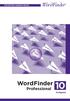 FOR BETTER UNDERSTANDING WordFinder Professional 10 Kvikguide Installationsvejledning 1 Indsæt program-dvd en i computeren. Installationsprogrammet starter nu automatisk. 2 Kontroller, at det nummer, som
FOR BETTER UNDERSTANDING WordFinder Professional 10 Kvikguide Installationsvejledning 1 Indsæt program-dvd en i computeren. Installationsprogrammet starter nu automatisk. 2 Kontroller, at det nummer, som
Fagligt indhold. Oplæg fra underviser Ar)kel Film Del af fagbog. Rammesætning. Indhold Form Evt. midler Distribu)on Deadline(s) Produk)on
 En didaktisk model til ipadagogik Fagligt indhold Oplæg fra underviser Ar)kel Film Del af fagbog Rammesætning Indhold Form Evt. midler Distribu)on Deadline(s) Kobling )l praksis Produk)on Individuelt Gruppe
En didaktisk model til ipadagogik Fagligt indhold Oplæg fra underviser Ar)kel Film Del af fagbog Rammesætning Indhold Form Evt. midler Distribu)on Deadline(s) Kobling )l praksis Produk)on Individuelt Gruppe
Indholdsfortegnelse. Indholdsfortegnelse.. side 2. Adgang til webgraf 3. Opslag adresse... 4. Styring af layout.. 5. Zoom funktioner..
 Indholdsfortegnelse Indholdsfortegnelse.. side 2 Adgang til webgraf 3 Opslag adresse... 4 Styring af layout.. 5 Zoom funktioner.. 6 Panorere på skærmen. 7 Information om grafikken.... 8-10 Print et udsnit.....
Indholdsfortegnelse Indholdsfortegnelse.. side 2 Adgang til webgraf 3 Opslag adresse... 4 Styring af layout.. 5 Zoom funktioner.. 6 Panorere på skærmen. 7 Information om grafikken.... 8-10 Print et udsnit.....
Brugervejledning ViseOrd til Mac Version 1.0, August 2015
 Side 1 Version 1.0, August 2015 Indholdsfortegnelse Copyright bestemmelser... 2 Hvad er ViseOrd... 3 Opstart og ViseOrd menuen... 4 Skrivestøtte... 6 Ordforslagslisten... 6 Ordforudsigelse... 7 Ordfuldendelse...
Side 1 Version 1.0, August 2015 Indholdsfortegnelse Copyright bestemmelser... 2 Hvad er ViseOrd... 3 Opstart og ViseOrd menuen... 4 Skrivestøtte... 6 Ordforslagslisten... 6 Ordforudsigelse... 7 Ordfuldendelse...
Kursusbeskrivelse. Forarbejde. Oprettelse af en Access-database
 Kursusbeskrivelse Oprettelse af en Access-database Som eksempel på en Access-database oprettes en simpelt system til administration af kurser. Access-databasen skal indeholde: et instruktørkartotek et
Kursusbeskrivelse Oprettelse af en Access-database Som eksempel på en Access-database oprettes en simpelt system til administration af kurser. Access-databasen skal indeholde: et instruktørkartotek et
Brugermanual til applikation Interwalk
 Brugermanual til applikation Interwalk Info omkring Interwalk Hvad er Interwalk? Interwalk er en applikation til SmartPhone, som tilbyder et let tilgængeligt intervalgangsprogram. Når du går intervalgang
Brugermanual til applikation Interwalk Info omkring Interwalk Hvad er Interwalk? Interwalk er en applikation til SmartPhone, som tilbyder et let tilgængeligt intervalgangsprogram. Når du går intervalgang
Kom godt i gang med Fronter
 1 Kom godt i gang med Fronter. Introduktion for studerende på diplomuddannelserne Kom godt i gang med Fronter Introduktion for studerende på diplomuddannelserne Sådan logger du på Først skal du hente dit
1 Kom godt i gang med Fronter. Introduktion for studerende på diplomuddannelserne Kom godt i gang med Fronter Introduktion for studerende på diplomuddannelserne Sådan logger du på Først skal du hente dit
Windows Vista 1. Side 1 af 10
 Windows vista...2 Lukke for PC,en...3 Velkomstcenter...3 Finde/starte et program...4 Alle programmer...5 Menuen Start...5 Stifinder...6 Windows Sidepanel og gadgets...7 Dokumenter...7 Tilbehør...8 Windows
Windows vista...2 Lukke for PC,en...3 Velkomstcenter...3 Finde/starte et program...4 Alle programmer...5 Menuen Start...5 Stifinder...6 Windows Sidepanel og gadgets...7 Dokumenter...7 Tilbehør...8 Windows
CorpusEye - Et brugervenligt web-interface for grammatisk opmærkede korpora
 Peter Widell og Mette Kunøe (udg.): 10. Møde om Udforskningen af Dansk Sprog Århus 2004 CorpusEye - Et brugervenligt web-interface for grammatisk opmærkede korpora Af Eckhard Bick (Syddansk Universitet)
Peter Widell og Mette Kunøe (udg.): 10. Møde om Udforskningen af Dansk Sprog Århus 2004 CorpusEye - Et brugervenligt web-interface for grammatisk opmærkede korpora Af Eckhard Bick (Syddansk Universitet)
CSU Center for Specialundervisning
 LÆSETEK HANDS-ON I VITRE ViTal (oplæsningsprogram) ViTal-bjælken Ikonforklaringer Hvis du bliver i tvivl om, hvad ikonerne på ViTal-bjælken betyder, kan du bruge ikonforklaringen. Når musen placeres på
LÆSETEK HANDS-ON I VITRE ViTal (oplæsningsprogram) ViTal-bjælken Ikonforklaringer Hvis du bliver i tvivl om, hvad ikonerne på ViTal-bjælken betyder, kan du bruge ikonforklaringen. Når musen placeres på
Som regel kan alle Apps ikke vises på en side du kan derfor skyde frem og tilbage på skyderen. For at se alle dine Apps - klik på den nedadvendende
 Som regel kan alle Apps ikke vises på en side du kan derfor skyde frem og tilbage på skyderen. For at se alle dine Apps - klik på den nedadvendende pil (gælder kun i Windows 8,1) 1 Siden Apps. Ved at klikke
Som regel kan alle Apps ikke vises på en side du kan derfor skyde frem og tilbage på skyderen. For at se alle dine Apps - klik på den nedadvendende pil (gælder kun i Windows 8,1) 1 Siden Apps. Ved at klikke
Abonnementsstyring. Start af Stellar Abonnement. Indledende tekst. Indholdsfortegnelse
 Abonnementsstyring Indledende tekst Indholdsfortegnelse Start af Stellar Abonnement... 1 Kom godt i gang med abonnement... 2 Vare/Ydelser i Stellar Office Pro... 2 Abonnements oversigt... 2 Fanebladet
Abonnementsstyring Indledende tekst Indholdsfortegnelse Start af Stellar Abonnement... 1 Kom godt i gang med abonnement... 2 Vare/Ydelser i Stellar Office Pro... 2 Abonnements oversigt... 2 Fanebladet
Kom godt i gang med Fronter
 1 Kom godt i gang med Fronter. Introduktion for studerende på diplomuddannelse, området Pædagogik Kom godt i gang med Fronter Introduktion for studerende på Pædagogisk diplomuddannelse Sådan logger du
1 Kom godt i gang med Fronter. Introduktion for studerende på diplomuddannelse, området Pædagogik Kom godt i gang med Fronter Introduktion for studerende på Pædagogisk diplomuddannelse Sådan logger du
GoTalkNow. Beskrivelse:
 GoTalkNow Beskrivelse: I GoTalk NOW kan du lave personlige kommunikationsbøger. Du kan også lave vælgebøger med foto, filmklip eller musik. Eller en kombination mulighederne er mange. En bog kan laves
GoTalkNow Beskrivelse: I GoTalk NOW kan du lave personlige kommunikationsbøger. Du kan også lave vælgebøger med foto, filmklip eller musik. Eller en kombination mulighederne er mange. En bog kan laves
www.evalueringssystem.dk
 Brugervejledning Indledning... 3 Log på evalueringssystemet... 4 Afprøv en evaluering... 8 Åbn en evaluering eller en øvelse... 10 Gennemfør en evaluering og en øvelse... 13 Luk en evaluering... 15 Se
Brugervejledning Indledning... 3 Log på evalueringssystemet... 4 Afprøv en evaluering... 8 Åbn en evaluering eller en øvelse... 10 Gennemfør en evaluering og en øvelse... 13 Luk en evaluering... 15 Se
Picto Selector. Lav dine egne flotte symbolark på den nemme måde. Version: Oktober 2012
 Picto Selector Lav dine egne flotte symbolark på den nemme måde Version: Oktober 2012 Indholdsfortegnelse Hvad er Picto Selector?...4 USB?...4 Hent programmet...4 Installer programmet på din computer...5
Picto Selector Lav dine egne flotte symbolark på den nemme måde Version: Oktober 2012 Indholdsfortegnelse Hvad er Picto Selector?...4 USB?...4 Hent programmet...4 Installer programmet på din computer...5
Logo! Info til læreren
 Logo! Info til læreren 1 Om Logo!...3 Lydfiler...3 Supplerende oplysninger...3 Interaktive opgaver...3 Ordforrådsopgaver...3 Lytteopgaver...4 Billedopgaver...4 Wörterbank...5 Trin-for-trin-vejledning:
Logo! Info til læreren 1 Om Logo!...3 Lydfiler...3 Supplerende oplysninger...3 Interaktive opgaver...3 Ordforrådsopgaver...3 Lytteopgaver...4 Billedopgaver...4 Wörterbank...5 Trin-for-trin-vejledning:
ViTal. Når ViTal er startet, kan du få læst tekst højt på flere måder - Du kan bl.a. bruge knapperne i ViTal Bjælken.
 ViTal Sådan læses op med ViTal Når ViTal er startet, kan du få læst tekst højt på flere måder - Du kan bl.a. bruge knapperne i ViTal Bjælken. Disse knapper er aktive, når du åbner ViTal og bruges til oplæsning
ViTal Sådan læses op med ViTal Når ViTal er startet, kan du få læst tekst højt på flere måder - Du kan bl.a. bruge knapperne i ViTal Bjælken. Disse knapper er aktive, når du åbner ViTal og bruges til oplæsning
Kom godt igang med OpenMeetings
 Kom godt igang med OpenMeetings Kom godt igang med OpenMeetings Side 2 Indholdsfortegnelse 1. Log på / Registrer dig... 3 1.1 Find Forsvarets Elektroniske Skole på internettet... 3 1.2 Login skærmen...
Kom godt igang med OpenMeetings Kom godt igang med OpenMeetings Side 2 Indholdsfortegnelse 1. Log på / Registrer dig... 3 1.1 Find Forsvarets Elektroniske Skole på internettet... 3 1.2 Login skærmen...
DANLATINSK FORMÅL MATERIALER OPDELING AF ELEVER
 M20 DANLATINSK FORMÅL MATERIALER OPDELING AF ELEVER At træne eleverne i de danske og latinske betegnelser inden for den mest gængse grammatik. NB! Mulighed for selvkontrollerende aktiviteter med vendekortene.
M20 DANLATINSK FORMÅL MATERIALER OPDELING AF ELEVER At træne eleverne i de danske og latinske betegnelser inden for den mest gængse grammatik. NB! Mulighed for selvkontrollerende aktiviteter med vendekortene.
BLACKBOARD KURSUSSKABELON TIL STATSKUNDSKAB INFORMATIONSMATERIALE OG BRUGERGUIDE
 BLACKBOARD KURSUSSKABELON TIL STATSKUNDSKAB INFORMATIONSMATERIALE OG BRUGERGUIDE Informationsmateriale og brugerguide Version Version 1 Udgiver Vidensgruppe AU BSS - Center for Undervisning og Læring Fuglesangs
BLACKBOARD KURSUSSKABELON TIL STATSKUNDSKAB INFORMATIONSMATERIALE OG BRUGERGUIDE Informationsmateriale og brugerguide Version Version 1 Udgiver Vidensgruppe AU BSS - Center for Undervisning og Læring Fuglesangs
Munkekærskolen Tjørnholmvej 10 2680 Solrød Strand www.munkekaerskolen.dk eller www.munkekaer.dk E-mail: munkekaerskolen@solrod.dk Tlf.
 Munkekærskolen Tjørnholmvej 10 2680 Solrød Strand www.munkekaerskolen.dk eller www.munkekaer.dk E-mail: munkekaerskolen@solrod.dk Tlf. 5618 2600 Forældreintra 1 September 2007 Vejledning for forældre ForældreIntra
Munkekærskolen Tjørnholmvej 10 2680 Solrød Strand www.munkekaerskolen.dk eller www.munkekaer.dk E-mail: munkekaerskolen@solrod.dk Tlf. 5618 2600 Forældreintra 1 September 2007 Vejledning for forældre ForældreIntra
Kompendium til Geogebra
 Kompendium til Geogebra Hardsyssel Efterskole Matematik 8. Klasse Side 1 af 12 Kompendium til Geogebra 1. Generel præsentation af Geogebra 1.1 Download af programmet Geogebra kan gratis downloades fra
Kompendium til Geogebra Hardsyssel Efterskole Matematik 8. Klasse Side 1 af 12 Kompendium til Geogebra 1. Generel præsentation af Geogebra 1.1 Download af programmet Geogebra kan gratis downloades fra
ØVELSESRÆKKE OG VEJLEDNING TIL CD-ORD 5
 ØVELSESRÆKKE OG VEJLEDNING TIL CD-ORD 5 LÆSEFUNKTIONER 1. Start CD-ORD 5 CD-ORD 5 startes fra genvejsikonet på Skrivebordet. Når det er startet ses programmets værktøjslinie øverst på skærmen. Ligger genvejen
ØVELSESRÆKKE OG VEJLEDNING TIL CD-ORD 5 LÆSEFUNKTIONER 1. Start CD-ORD 5 CD-ORD 5 startes fra genvejsikonet på Skrivebordet. Når det er startet ses programmets værktøjslinie øverst på skærmen. Ligger genvejen
Materialer: o Eckhard Bick, Grammy i Klostermølleskoven o VISL-relaterede grammatikker o Forslag til pædagogisk tilrettelagt brug af VISL-sitet
 Nyt m VISL-SEM-kurset mere detaljeret kursusindhld g lidt m materialer. 1. kursusgang, Odense: Intrduktin til systemet g kursusmateriale Krt m terminlgi g farver (materiale fra JMD) analyseredskaber/tegnsæt
Nyt m VISL-SEM-kurset mere detaljeret kursusindhld g lidt m materialer. 1. kursusgang, Odense: Intrduktin til systemet g kursusmateriale Krt m terminlgi g farver (materiale fra JMD) analyseredskaber/tegnsæt
Kommuniker: Gennem Valg
 Kursusmappen Kommuniker: Gennem Valg Øvelser Mikro Værkstedet Indhold Indhold... 2 Start Kommuniker: Gennem Valg... 3 Øvelse 1 Åbn Kommuniker: Gennem Valg... 3 Øvelse 2 Åbn en aktivitet... 4 Øvelse 3 Udskrivnings-ikon
Kursusmappen Kommuniker: Gennem Valg Øvelser Mikro Værkstedet Indhold Indhold... 2 Start Kommuniker: Gennem Valg... 3 Øvelse 1 Åbn Kommuniker: Gennem Valg... 3 Øvelse 2 Åbn en aktivitet... 4 Øvelse 3 Udskrivnings-ikon
På med subjektet! Kampen om overtrækstrøjerne. Idé
 Workshop på AP- konference på Nyborg Gymnasium 28.8.2013 Tia Bjørnholt Christiansen og Annette Bau På med subjektet! Kampen om overtrækstrøjerne Idé Et adverbial kan ofte placeres flere steder Eleverne
Workshop på AP- konference på Nyborg Gymnasium 28.8.2013 Tia Bjørnholt Christiansen og Annette Bau På med subjektet! Kampen om overtrækstrøjerne Idé Et adverbial kan ofte placeres flere steder Eleverne
Kom godt i gang med Funbridge Total Guide iphone
 Kom godt i gang med Funbridge Total Guide iphone Gå ind i Appstore Klik på forstørrelsesglasset for at søge og tast funbridge Vælg den øverste funbridge din bridgeklub Herefter kommer dette billede frem.
Kom godt i gang med Funbridge Total Guide iphone Gå ind i Appstore Klik på forstørrelsesglasset for at søge og tast funbridge Vælg den øverste funbridge din bridgeklub Herefter kommer dette billede frem.
IT-Brugerkursus. Modul 1 - Introduktion til skolens netværk og FC. Modul 1 - Introduktion til FC og Lectio. Printvenligt format. Indholdsfortegnelse
 Modul 1 - Introduktion til FC og Lectio IT-Brugerkursus Modul 1 - Introduktion til skolens netværk og FC Printvenligt format Indholdsfortegnelse Formål og opbygning Opgave Vejledning til intranettet Åbne
Modul 1 - Introduktion til FC og Lectio IT-Brugerkursus Modul 1 - Introduktion til skolens netværk og FC Printvenligt format Indholdsfortegnelse Formål og opbygning Opgave Vejledning til intranettet Åbne
Indledning. MIO er optimeret til Internet Explorer. Læs endvidere under Ofte stillede spørgsmål.
 Indhold Indledning... 3 Søgefunktioner... 4 Søgning fra forsiden... 5 Søgning under menupunktet Instrument... 6 Sådan får man vist instrumenterne i en bestemt afdeling... 7 Sådan ændrer man status på et
Indhold Indledning... 3 Søgefunktioner... 4 Søgning fra forsiden... 5 Søgning under menupunktet Instrument... 6 Sådan får man vist instrumenterne i en bestemt afdeling... 7 Sådan ændrer man status på et
TYPO3 TRIN FOR TRIN 2
 TYPO3 TRIN FOR TRIN 2 De indledende øvelser er fuldstændig de samme som i TYPO3 TRIN FOR TRIN 1 side 1-2. Du åbner altså din browser, skriver ale.dk/typo3 i Adressefeltet, skriver dit Brugernavn (Username)
TYPO3 TRIN FOR TRIN 2 De indledende øvelser er fuldstændig de samme som i TYPO3 TRIN FOR TRIN 1 side 1-2. Du åbner altså din browser, skriver ale.dk/typo3 i Adressefeltet, skriver dit Brugernavn (Username)
ASB E-mailsignatur. Figur a: eksempel. http://asb.dk/inline/services/kommunikationsforum/skabeloner/emailsignatur.aspx og hent filen asb_signatur.zip.
 ASB E-mailsignatur I det følgende vil det forklares, hvordan du opretter ASBs e-mailsignatur for medarbejdere. Det skal her noteres at e-mail signaturen ikke kan opsættes i webmail (webmail.asb.dk), men
ASB E-mailsignatur I det følgende vil det forklares, hvordan du opretter ASBs e-mailsignatur for medarbejdere. Det skal her noteres at e-mail signaturen ikke kan opsættes i webmail (webmail.asb.dk), men
Guide til Digital evaluering i Blackboard Opret og udgiv. 1: Start med at gå ind på og klik på login
 1: Start med at gå ind på www.bb.au.dk og klik på login 1 2: Indtast dine loginoplysninger (WAYF login) 2 3: Klik på COURSES i den øverste menu 3 4: Klik på det undervisningsforløb du ønsker at evaluere
1: Start med at gå ind på www.bb.au.dk og klik på login 1 2: Indtast dine loginoplysninger (WAYF login) 2 3: Klik på COURSES i den øverste menu 3 4: Klik på det undervisningsforløb du ønsker at evaluere
Tastemanual til Webbyggeren
 Tastemanual til Webbyggeren Denne tastemanual er opbygget således, at eleverne skal lave deres hjemmeside i en allerede konstrueret hjemmesideskabelon, som de kan arbejde videre i, lægge tekst ind i, ændre
Tastemanual til Webbyggeren Denne tastemanual er opbygget således, at eleverne skal lave deres hjemmeside i en allerede konstrueret hjemmesideskabelon, som de kan arbejde videre i, lægge tekst ind i, ændre
Hands-on kursus/selvstudie i ViTre pakken
 Hands-on kursus/selvstudie i ViTre pakken Formål: At give undervisere, vejledere og IT-ansvarlige indsigt i programmerne i ViTre pakken og samtidig sætte dem i stand til at foretage indstillinger i ViTre
Hands-on kursus/selvstudie i ViTre pakken Formål: At give undervisere, vejledere og IT-ansvarlige indsigt i programmerne i ViTre pakken og samtidig sætte dem i stand til at foretage indstillinger i ViTre
Undervisningsbeskrivelse
 Undervisningsbeskrivelse Stamoplysninger til brug ved prøver til gymnasiale uddannelser Termin 2016 / 2017 Institution Uddannelse Fag og niveau Lærer(e) Hold Silkeborg Business College EUX Spansk C Dorte
Undervisningsbeskrivelse Stamoplysninger til brug ved prøver til gymnasiale uddannelser Termin 2016 / 2017 Institution Uddannelse Fag og niveau Lærer(e) Hold Silkeborg Business College EUX Spansk C Dorte
INDHOLDSFORTEGNELSE. Introduktion Søgning på fagrubrik Søgning på brancher Søgning på geografisk område Søgning på virksomhedsform INTRODUKTION
 INDHOLDSFORTEGNELSE Introduktion Søgning på fagrubrik Søgning på brancher Søgning på geografisk område Søgning på virksomhedsform INTRODUKTION Formålet med dette dokument er at formidle brugen af funktionen
INDHOLDSFORTEGNELSE Introduktion Søgning på fagrubrik Søgning på brancher Søgning på geografisk område Søgning på virksomhedsform INTRODUKTION Formålet med dette dokument er at formidle brugen af funktionen
Question Question Type % of Respondents Submitting. Details 1 Multiple Select 100% Details 2 Multiple Select 100% Details 3 Multiple Select 100%
 Survey Results Survey: Grammatikkursus 2002 Switch to: View by respondent 73 respondents took this survey Question Summary Question Question Type % of Submitting Details 1 Multiple Select 100% Details
Survey Results Survey: Grammatikkursus 2002 Switch to: View by respondent 73 respondents took this survey Question Summary Question Question Type % of Submitting Details 1 Multiple Select 100% Details
Vejledning til opbygning af hjemmesider
 Side 1 af 9 Vejledning til opbygning af hjemmesider Hvis du er inde på din klubs hjemmeside, fx på forsiden, kan du nu gå i gang med at redigere. For at få redigeringsværktøjet frem, skal du klikke på
Side 1 af 9 Vejledning til opbygning af hjemmesider Hvis du er inde på din klubs hjemmeside, fx på forsiden, kan du nu gå i gang med at redigere. For at få redigeringsværktøjet frem, skal du klikke på
Manual i frontend-redigering af kredssider og brug af kalender
 Manual i frontend-redigering af kredssider og brug af kalender Frontend redigering af kredssider og brug af kalender Logge ind og lave simpel redigering... Side 2-3 Opret ny side... Side 4 Læg billede
Manual i frontend-redigering af kredssider og brug af kalender Frontend redigering af kredssider og brug af kalender Logge ind og lave simpel redigering... Side 2-3 Opret ny side... Side 4 Læg billede
Vejledning til CD-ORD 10
 Vejledning til CD-ORD 10 Indhold 1. Download programmet... 2 2. Værktøjslinjen... 2 3. Profiler... 3 4. LÆS med CD-ORD... 3 4.1 Læs op... 3 4.2 Stemmer og læsehastighed... 3 4.3 Slå oplæsning fra, når
Vejledning til CD-ORD 10 Indhold 1. Download programmet... 2 2. Værktøjslinjen... 2 3. Profiler... 3 4. LÆS med CD-ORD... 3 4.1 Læs op... 3 4.2 Stemmer og læsehastighed... 3 4.3 Slå oplæsning fra, når
Guide til Mobilize Me v2.0. Original skrevet af:
 Guide til Mobilize Me v2.0 Original skrevet af: Opdateret af Mobilize Me 18-09-2014 1 INDHOLD Login... 4 Planlægningsklienten... 4 Afviklingsklienten... 4 Guide til planlægningsklienten... 5 Opret ny aktivitet...
Guide til Mobilize Me v2.0 Original skrevet af: Opdateret af Mobilize Me 18-09-2014 1 INDHOLD Login... 4 Planlægningsklienten... 4 Afviklingsklienten... 4 Guide til planlægningsklienten... 5 Opret ny aktivitet...
How to do in rows and columns 8
 INTRODUKTION TIL REGNEARK Denne artikel handler generelt om, hvad regneark egentlig er, og hvordan det bruges på et principielt plan. Indholdet bør derfor kunne anvendes uden hensyn til, hvilken version
INTRODUKTION TIL REGNEARK Denne artikel handler generelt om, hvad regneark egentlig er, og hvordan det bruges på et principielt plan. Indholdet bør derfor kunne anvendes uden hensyn til, hvilken version
Fable Kom godt i gang
 Fable Kom godt i gang Vers. 1.3.1 Opdateret: 29-08-2018 Indholdsfortegnelse 1. Installer programmet 3 2. Pak robotten ud 5 3. I gang med at programmere 6 4. Programmér Fable til at køre fra 90 til -90
Fable Kom godt i gang Vers. 1.3.1 Opdateret: 29-08-2018 Indholdsfortegnelse 1. Installer programmet 3 2. Pak robotten ud 5 3. I gang med at programmere 6 4. Programmér Fable til at køre fra 90 til -90
EVALUERING I SURVEYXACT TRIN FOR TRIN
 EVALUERING I SURVEYXACT TRIN FOR TRIN LÆR AT TACKLE 2015 KOMITEEN FOR SUNDHEDSOPLYSNING 1 INDLEDNING Komiteen for Sundhedsoplysning stiller SurveyXact et internetbaseret redskab til kvalitetssikring til
EVALUERING I SURVEYXACT TRIN FOR TRIN LÆR AT TACKLE 2015 KOMITEEN FOR SUNDHEDSOPLYSNING 1 INDLEDNING Komiteen for Sundhedsoplysning stiller SurveyXact et internetbaseret redskab til kvalitetssikring til
Sådan bruger du Den Dansk-Engelske Regnskabsordbog
 Sådan bruger du Den Dansk-Engelske Regnskabsordbog Visning Når du får et søgeresultat, kan du gøre skriften større eller mindre ved at klikke på knapperne yderst til højre på skærmen: større, mindre, nulstil.
Sådan bruger du Den Dansk-Engelske Regnskabsordbog Visning Når du får et søgeresultat, kan du gøre skriften større eller mindre ved at klikke på knapperne yderst til højre på skærmen: større, mindre, nulstil.
At indsætte ord og billeder og brug af hjælpefunktionen.
 Udarbejdelse af kommunikationsbøger Noter og øvelser i forbindelse med at udarbejde kommunikationsbøger vha. programmet Phraseit (Genlyd). Følgende øvelser og instruktion er baseret på at Phrase-it 2.1
Udarbejdelse af kommunikationsbøger Noter og øvelser i forbindelse med at udarbejde kommunikationsbøger vha. programmet Phraseit (Genlyd). Følgende øvelser og instruktion er baseret på at Phrase-it 2.1
Dit velkendte Windows, bare bedre. Din introduktion til Windows 8.1 til virksomheder
 Dit velkendte Windows, bare bedre. Din introduktion til Windows 8.1 til virksomheder Opdag startskærmen. Startskærmen indeholder alle dine vigtigste oplysninger. Dynamiske felter sørger for, at du altid
Dit velkendte Windows, bare bedre. Din introduktion til Windows 8.1 til virksomheder Opdag startskærmen. Startskærmen indeholder alle dine vigtigste oplysninger. Dynamiske felter sørger for, at du altid
Velkommen til IT for let øvede
 Velkommen til IT for let øvede Kursus er hjælp til selvhjælp og I får mest ud af det, hvis I også derhjemme afsætter nogle timer til øvelser på jeres computer. Vi sørger for hjemmeopgaver!! Der er masser
Velkommen til IT for let øvede Kursus er hjælp til selvhjælp og I får mest ud af det, hvis I også derhjemme afsætter nogle timer til øvelser på jeres computer. Vi sørger for hjemmeopgaver!! Der er masser
Du skal lære. o o o o o. Om filmen. Filmen er en animationsfilm. Animation betyder at gøre noget levende.
 Du skal lære o o o o o At tale om, hvad der sker i filmen på dansk. At lytte godt efter, hvad der bliver sagt i filmen. At læse og forstå korte tekster om filmen på dansk. At skrive ord og sætninger om
Du skal lære o o o o o At tale om, hvad der sker i filmen på dansk. At lytte godt efter, hvad der bliver sagt i filmen. At læse og forstå korte tekster om filmen på dansk. At skrive ord og sætninger om
Drejebog til tractorpulling.dk
 Drejebog til tractorpulling.dk Generelt På hjemmesiden benyttes følgende som standard: - Skrifttype: Verdana - Skriftstørrelse: 12px / 9pt. 4. oktober 2011 Moskjær Marketing Falkevej 4 DK-6920 Videbæk
Drejebog til tractorpulling.dk Generelt På hjemmesiden benyttes følgende som standard: - Skrifttype: Verdana - Skriftstørrelse: 12px / 9pt. 4. oktober 2011 Moskjær Marketing Falkevej 4 DK-6920 Videbæk
Guide til Umbraco CMS
 web Guide til Umbraco CMS Indhold Indledning 3 Kompatible browsere 3 Log ind i Umbraco 4 Content-delen 5 Indholdstræet 5 Tilføjelse af en side/sektion 7 Sortering af indhold 12 Galleri 14 Mediebibliotek
web Guide til Umbraco CMS Indhold Indledning 3 Kompatible browsere 3 Log ind i Umbraco 4 Content-delen 5 Indholdstræet 5 Tilføjelse af en side/sektion 7 Sortering af indhold 12 Galleri 14 Mediebibliotek
Italien spørgeskema til seminarielærere / sprog - dataanalyse
 Italien spørgeskema til seminarielærere / sprog - dataanalyse Om dig 1. 7 seminarielærere, der under viser i sprog, har besvaret spørgeskemaet 2. 6 undervisere taler engelsk, 6 fransk, 3 spansk, 2 tysk
Italien spørgeskema til seminarielærere / sprog - dataanalyse Om dig 1. 7 seminarielærere, der under viser i sprog, har besvaret spørgeskemaet 2. 6 undervisere taler engelsk, 6 fransk, 3 spansk, 2 tysk
Sådan laver du en animationsfilm
 Sådan laver du en animationsfilm i Animtoon Først skal du åbne Animtoon. I start menuen trykker du på Film Værkstedetikonet, som er billedet af et ben der går, se figur 1. Figur 1: Film Værkstedetikonet.
Sådan laver du en animationsfilm i Animtoon Først skal du åbne Animtoon. I start menuen trykker du på Film Værkstedetikonet, som er billedet af et ben der går, se figur 1. Figur 1: Film Værkstedetikonet.
Fase Forklaring Navigation. Mappen skal indeholde alle elementer til dit site.
 1 Opstart af et site Opret hovedmappen Opret grafikmappen Opret dit site Mappen skal indeholde alle elementer til dit site. Opret en mappe indeni den første og kald den grafik. Heri lægges alle dine grafikfiler.
1 Opstart af et site Opret hovedmappen Opret grafikmappen Opret dit site Mappen skal indeholde alle elementer til dit site. Opret en mappe indeni den første og kald den grafik. Heri lægges alle dine grafikfiler.
Guide til lektielæsning
 Guide til lektielæsning Gefions lærere har udarbejdet denne guide om lektielæsning. Den henvender sig til alle Gefions elever og er relevant for alle fag. Faglig læsning (=lektielæsning) 5- trinsmodellen
Guide til lektielæsning Gefions lærere har udarbejdet denne guide om lektielæsning. Den henvender sig til alle Gefions elever og er relevant for alle fag. Faglig læsning (=lektielæsning) 5- trinsmodellen
Vejledning. Udskrifter. - en vejledning i udskrifter og printerindstillinger
 Udskrifter - en vejledning i udskrifter og printerindstillinger Indholdsfortegnelse Udskriv side 3 Ressourcer til udskrift side 3 Diverse side 4-5 -dato, tid, filnavn, blokeringer, tomme udskrifter, team-markering
Udskrifter - en vejledning i udskrifter og printerindstillinger Indholdsfortegnelse Udskriv side 3 Ressourcer til udskrift side 3 Diverse side 4-5 -dato, tid, filnavn, blokeringer, tomme udskrifter, team-markering
Eckhard Bick Institut for Sprog og Kommunikation, SDU Odense Universitet lineb@hum.au.dk, http://visl.hum.sdu.dk
 EN CONSTRAINT GRAMMAR PARSER FOR DANSK Eckhard Bick Institut for Sprog og Kommunikation, SDU Odense Universitet lineb@hum.au.dk, http://visl.hum.sdu.dk 1. Projektet Det moderne samfunds udstrakte brug
EN CONSTRAINT GRAMMAR PARSER FOR DANSK Eckhard Bick Institut for Sprog og Kommunikation, SDU Odense Universitet lineb@hum.au.dk, http://visl.hum.sdu.dk 1. Projektet Det moderne samfunds udstrakte brug
PowerPoint 2003. Kursusmateriale til FHF s kursister
 PowerPoint 2003 Kursusmateriale til FHF s kursister Indholdsfortegnelse: Opgave 1 Hvad er en Præsentation?... 2 Opgave 2 vælg emne + opret dias... 3 Opgave 3 Indsæt objekter / billeder... 4 Opgave 4 Brugerdefineret
PowerPoint 2003 Kursusmateriale til FHF s kursister Indholdsfortegnelse: Opgave 1 Hvad er en Præsentation?... 2 Opgave 2 vælg emne + opret dias... 3 Opgave 3 Indsæt objekter / billeder... 4 Opgave 4 Brugerdefineret
Fable Kom godt i gang
 Fable Kom godt i gang Opdateret: 26-03-2018 Indholdsfortegnelse 1. Først skal du installere programmet på din computer 3 2. Når programmet er installeret er du klar til at pakke robotten ud 4 3. Nu er
Fable Kom godt i gang Opdateret: 26-03-2018 Indholdsfortegnelse 1. Først skal du installere programmet på din computer 3 2. Når programmet er installeret er du klar til at pakke robotten ud 4 3. Nu er
Administrator manual
 Revision 1 Administrator manual INDHOLD LOG IND 1 OVERBLIK 1 ARBEJDSRUM 1 MEDARBEJDERE 2 OPRET NY MEDARBEJDER 2 TRIN 1 AF 4: NAVN OG OPLYSNINGER 2 TRIN 2 AF 4: LEGITIMATION 2 TRIN 3 AF 4: EFFEKTIVITETSNIVEAU
Revision 1 Administrator manual INDHOLD LOG IND 1 OVERBLIK 1 ARBEJDSRUM 1 MEDARBEJDERE 2 OPRET NY MEDARBEJDER 2 TRIN 1 AF 4: NAVN OG OPLYSNINGER 2 TRIN 2 AF 4: LEGITIMATION 2 TRIN 3 AF 4: EFFEKTIVITETSNIVEAU
Aalborg Katedralskole Masterplan for grundforløb i almen sprogforståelse
 Aalborg Katedralskole Masterplan for grundforløb i almen sprogforståelse Overordnede faglige mål med AP-forløbet Det primære formål med AP er at give eleverne en nødvendig basisforståelse for morfologi,
Aalborg Katedralskole Masterplan for grundforløb i almen sprogforståelse Overordnede faglige mål med AP-forløbet Det primære formål med AP er at give eleverne en nødvendig basisforståelse for morfologi,
Komunikation/It C Helena, Katrine og Rikke
 HTX Afsluttende projekt E-learning Komunikation/It C Helena, Katrine og Rikke 1.1 01-05-2013 Systemudvikling Indledende aktiviteter Kommunikationsplanlægning for projektet, Laswells fem spørgsmål. o Hvem
HTX Afsluttende projekt E-learning Komunikation/It C Helena, Katrine og Rikke 1.1 01-05-2013 Systemudvikling Indledende aktiviteter Kommunikationsplanlægning for projektet, Laswells fem spørgsmål. o Hvem
Kommuniker: Symbolskrivning
 Kursusmappen Kommuniker: Symbolskrivning med ordforslag fra CD-ORD Øvelser Mikro Værkstedet Indhold Indhold... 2 Start Kommuniker: Symbolskrivning og afprøv funktionerne fra startsiden... 4 Øvelse 1 Åbn
Kursusmappen Kommuniker: Symbolskrivning med ordforslag fra CD-ORD Øvelser Mikro Værkstedet Indhold Indhold... 2 Start Kommuniker: Symbolskrivning og afprøv funktionerne fra startsiden... 4 Øvelse 1 Åbn
DIVISIONSMATCHBEREGNING VERSION 1.07
 DIVISIONSMATCHBEREGNING VERSION 1.07 ANDERS KLINTING FIF HILLERØD ORIENTERING 2. MAJ 2013 1 INDHOLD Divisionsmatchberegning... 3 Historik... 3 Løbsdata... 3 løbsdata fra OE2003... 3 Løbsdata andre programmer...
DIVISIONSMATCHBEREGNING VERSION 1.07 ANDERS KLINTING FIF HILLERØD ORIENTERING 2. MAJ 2013 1 INDHOLD Divisionsmatchberegning... 3 Historik... 3 Løbsdata... 3 løbsdata fra OE2003... 3 Løbsdata andre programmer...
Jeg har anvendt Chrome måske ser det lidt anderledes ud i andre browsere).
 Panopto første gang Adgang til folder hvor I uploader film Jeg har anvendt Chrome måske ser det lidt anderledes ud i andre browsere). Panopto er det program som vi skal bruge til at I uploader præsentationer.
Panopto første gang Adgang til folder hvor I uploader film Jeg har anvendt Chrome måske ser det lidt anderledes ud i andre browsere). Panopto er det program som vi skal bruge til at I uploader præsentationer.
Brugervejledning til www.sundhedspaedagogik.net
 Brugervejledning til www.sundhedspaedagogik.net Af Inger Hindhede Kjær (28.02.2013) Indholdsfortegnelse 1 Introduktion til platformen... 2 2 Login processen... 3 2.1 Login på siden... 3 2.2 Sådan logger
Brugervejledning til www.sundhedspaedagogik.net Af Inger Hindhede Kjær (28.02.2013) Indholdsfortegnelse 1 Introduktion til platformen... 2 2 Login processen... 3 2.1 Login på siden... 3 2.2 Sådan logger
Filupload LEJERBO.DK FILARKIV UNDER MØDER OSV. Upload filer til et eksisterende filupload-komponent
 1 Filupload Tips! Vi har forberedt nogle sider til dig med et filupload-komponent. Blandt andet siden Møder. På den måde kan du nemt uploade filer, fx referater, vedtægter eller husorden til jeres hjemmeside.
1 Filupload Tips! Vi har forberedt nogle sider til dig med et filupload-komponent. Blandt andet siden Møder. På den måde kan du nemt uploade filer, fx referater, vedtægter eller husorden til jeres hjemmeside.
Karens vejledning til WordPress, september 2014 1
 Karens vejledning til WordPress, september 2014 1 Karens WordPress vejledning september 2014 INDHOLD Hvad er WordPress 1 Generelt om WordPress 2 Frontend og backend 2 Skrive en blog-tekst (indlæg/post)
Karens vejledning til WordPress, september 2014 1 Karens WordPress vejledning september 2014 INDHOLD Hvad er WordPress 1 Generelt om WordPress 2 Frontend og backend 2 Skrive en blog-tekst (indlæg/post)
BRUGERVEJLEDNING TIL BRUG AF MC IKAST HJEMMESIDE.
 BRUGERVEJLEDNING TIL BRUG AF MC IKAST HJEMMESIDE. www.mcikast.dk På hjemmesiden kan du se alle de kommende ture både i indland og udland. Du kan også se de ture, som er kørt. Alle turene er placeret i
BRUGERVEJLEDNING TIL BRUG AF MC IKAST HJEMMESIDE. www.mcikast.dk På hjemmesiden kan du se alle de kommende ture både i indland og udland. Du kan også se de ture, som er kørt. Alle turene er placeret i
Dannelse af PDF dokumenter
 Dannelse af PDF dokumenter Indhold Dannelse af PDF-dokumenter i Phd Planner... 2 Valg af vedhæftninger i PDF dokumentet... 2 Valg af skabelon for PDF dokumentet... 3 Når PDF filen er dannet... 5 Gem PDF
Dannelse af PDF dokumenter Indhold Dannelse af PDF-dokumenter i Phd Planner... 2 Valg af vedhæftninger i PDF dokumentet... 2 Valg af skabelon for PDF dokumentet... 3 Når PDF filen er dannet... 5 Gem PDF
Vejledning Bilindretning
 http://vanconfig.raaco.com Klik for at acceptere installation af TurnTool værktøj. Start med at lave en ny konfiguration ved at klikke på Start indretning. Du har mulighed for at vælge disse sprog og valuta
http://vanconfig.raaco.com Klik for at acceptere installation af TurnTool værktøj. Start med at lave en ny konfiguration ved at klikke på Start indretning. Du har mulighed for at vælge disse sprog og valuta
TESTPORTAL: BRUGERVEJLEDNING LOG IND ADGANGSKODE
 TESTPORTAL: BRUGERVEJLEDNING LOG IND Testportalen befinder sig på internetadressen http://www.testportal.hogrefe.dk/default.aspx. På denne adresse mødes man af ovenstående skærmbillede. Indtast her dit
TESTPORTAL: BRUGERVEJLEDNING LOG IND Testportalen befinder sig på internetadressen http://www.testportal.hogrefe.dk/default.aspx. På denne adresse mødes man af ovenstående skærmbillede. Indtast her dit
ENGRAMs ibook. Denne guide giver dig et fuldt indblik i, hvordan du studerer engelsk grammatik med ENGRAMs ibook til ipads.
 ENGRAMs Denne guide giver dig et fuldt indblik i, hvordan du studerer engelsk grammatik med ENGRAMs til ipads. 1. Sådan henter du ENGRAMs Hvis du ikke allerede har hentet og installeret ENGRAMs, kan dette
ENGRAMs Denne guide giver dig et fuldt indblik i, hvordan du studerer engelsk grammatik med ENGRAMs til ipads. 1. Sådan henter du ENGRAMs Hvis du ikke allerede har hentet og installeret ENGRAMs, kan dette
